Übertragung von Kameraaufnahmen an das Hauptsmartphone (PowerShot V1 / benutzerdefinierte RTMP-Verbindungskamera)
Vorbereitung vor dem Start der Kameraverbindung.
- Um die Kamera und das Smartphone (iPhone, iPad) mit demselben Netzwerk zu verbinden, benötigen Sie einen WLAN-Router oder Tethering.
- Die folgenden Schritte beschreiben das Anschlussverfahren für eine PowerShot V1, aber es können bis zu drei Kameras angeschlossen werden. Sie können auch Smartphones und Kameras mischen.
-
Die neueste Version der Live Switcher Mobile-App (Version 1.1 oder höher) muss im Voraus auf dem Smartphone installiert sein.
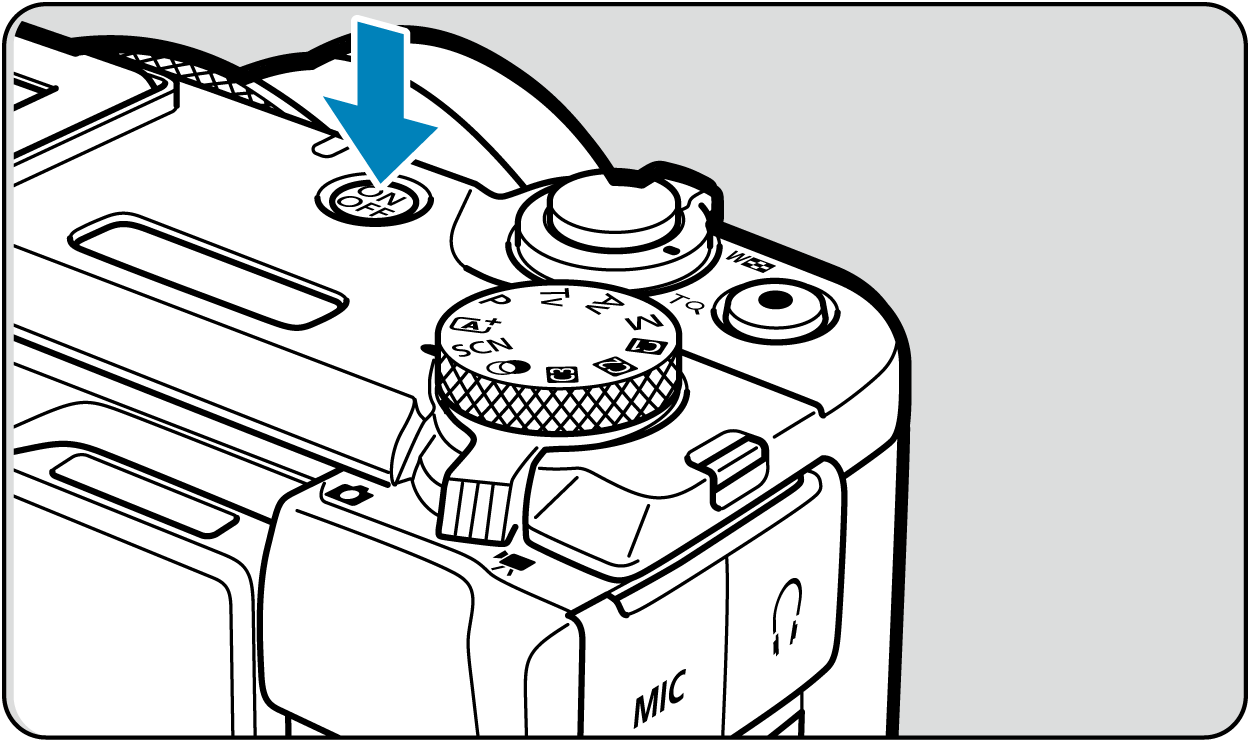
Schalten Sie die Kamera ein.
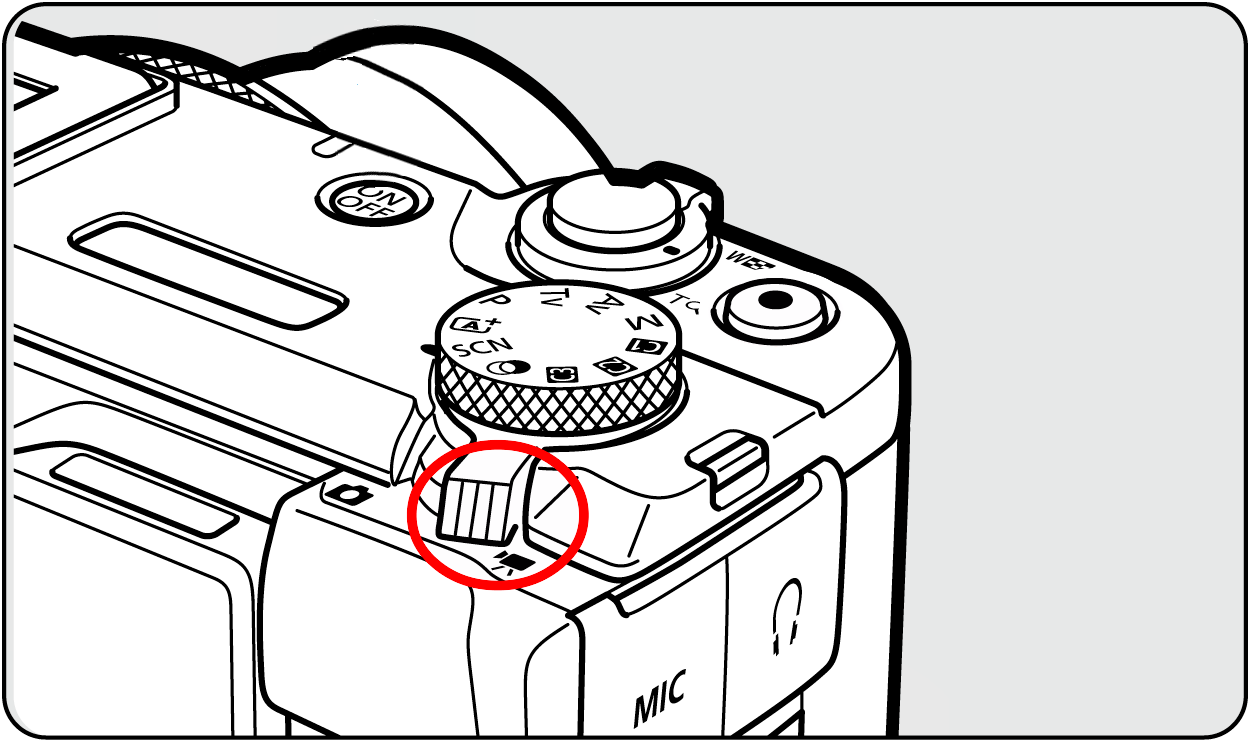
Wechseln Sie die Kamera in den Videomodus.
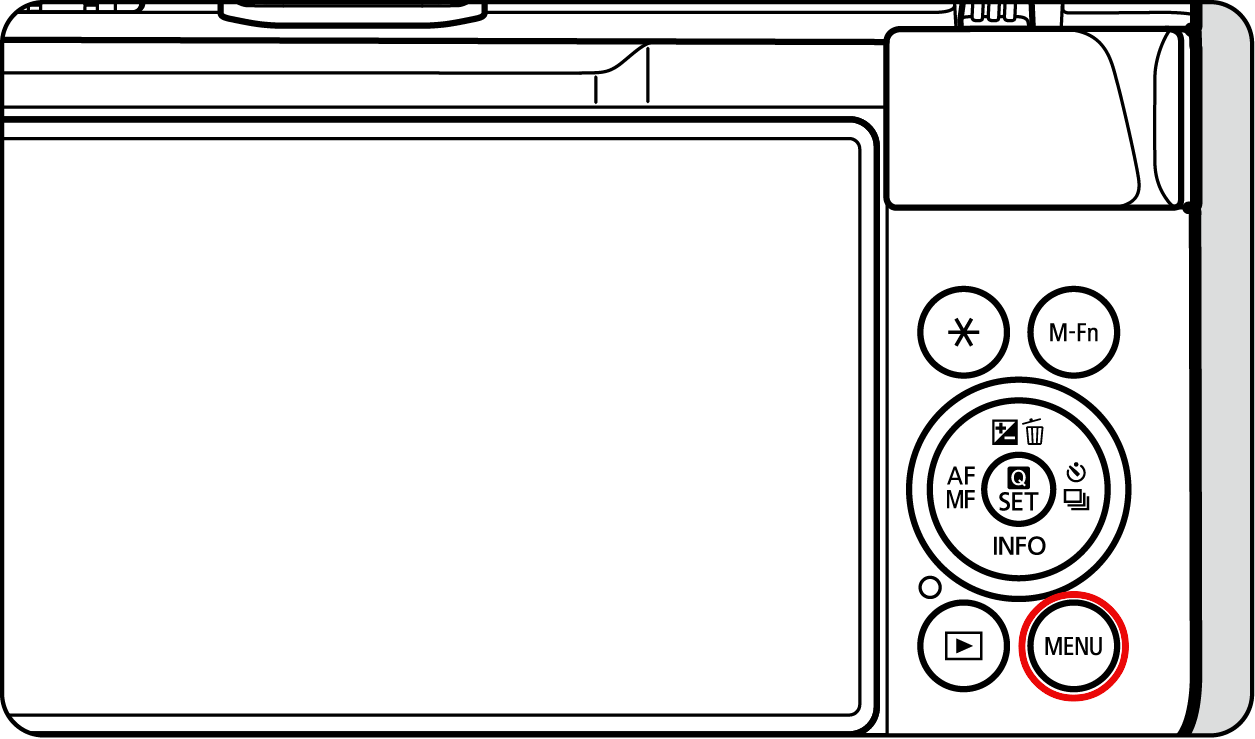
Drücken Sie die Menütaste der Kamera.
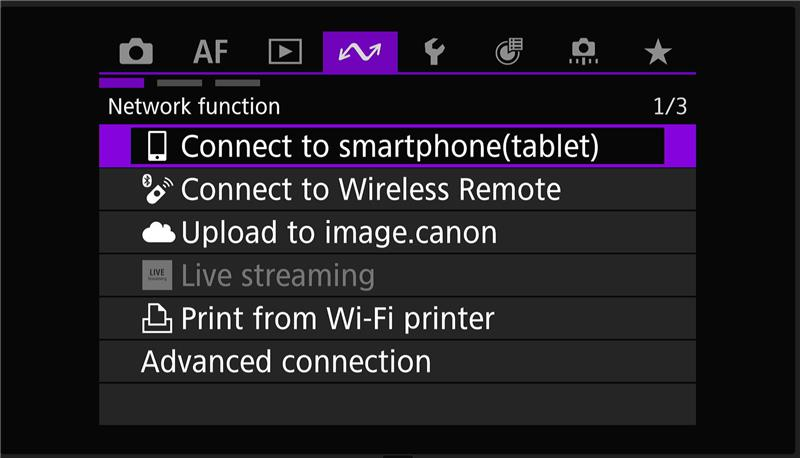
Drücken Sie das Menü "Connect to smartphone (tablet)" im Register Kommunikation.
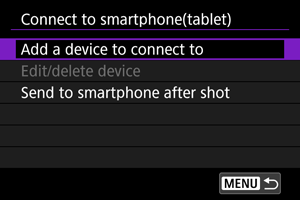
Wählen Sie das Menü "Add a device to connect to".
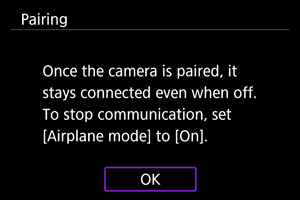
Drücken Sie die "OK"-Taste.
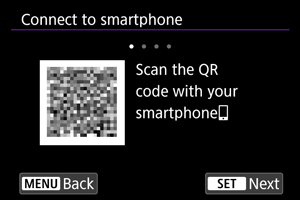
Drücken Sie die "SET/Next"-Taste.
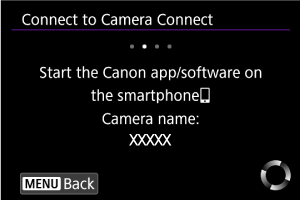
Wenn dieser Bildschirm auf der Kamera erscheint, fahren Sie mit den Smartphone-Einstellungen fort.
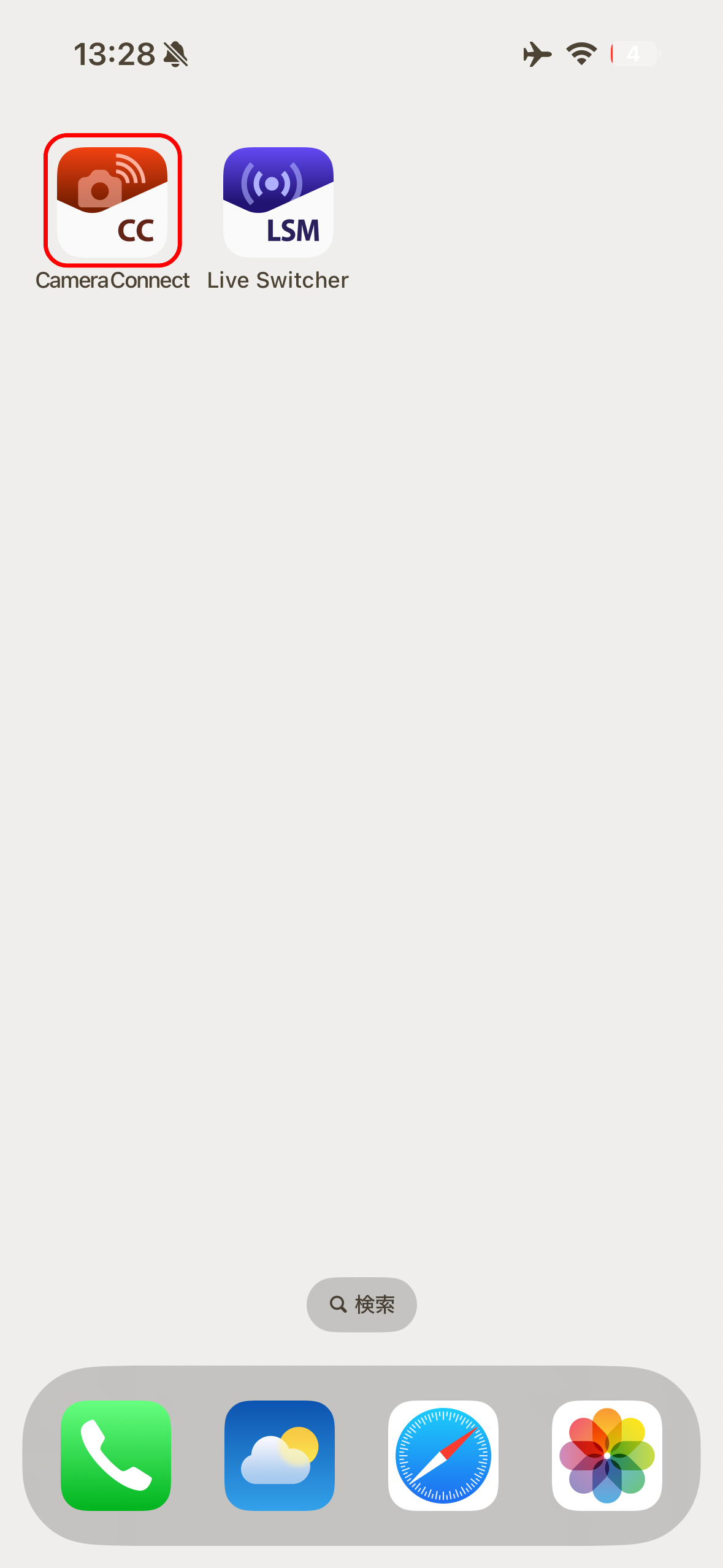
Starten Sie Camera Connect.

Tippen Sie auf die Schaltfläche "Kamera hinzufügen".
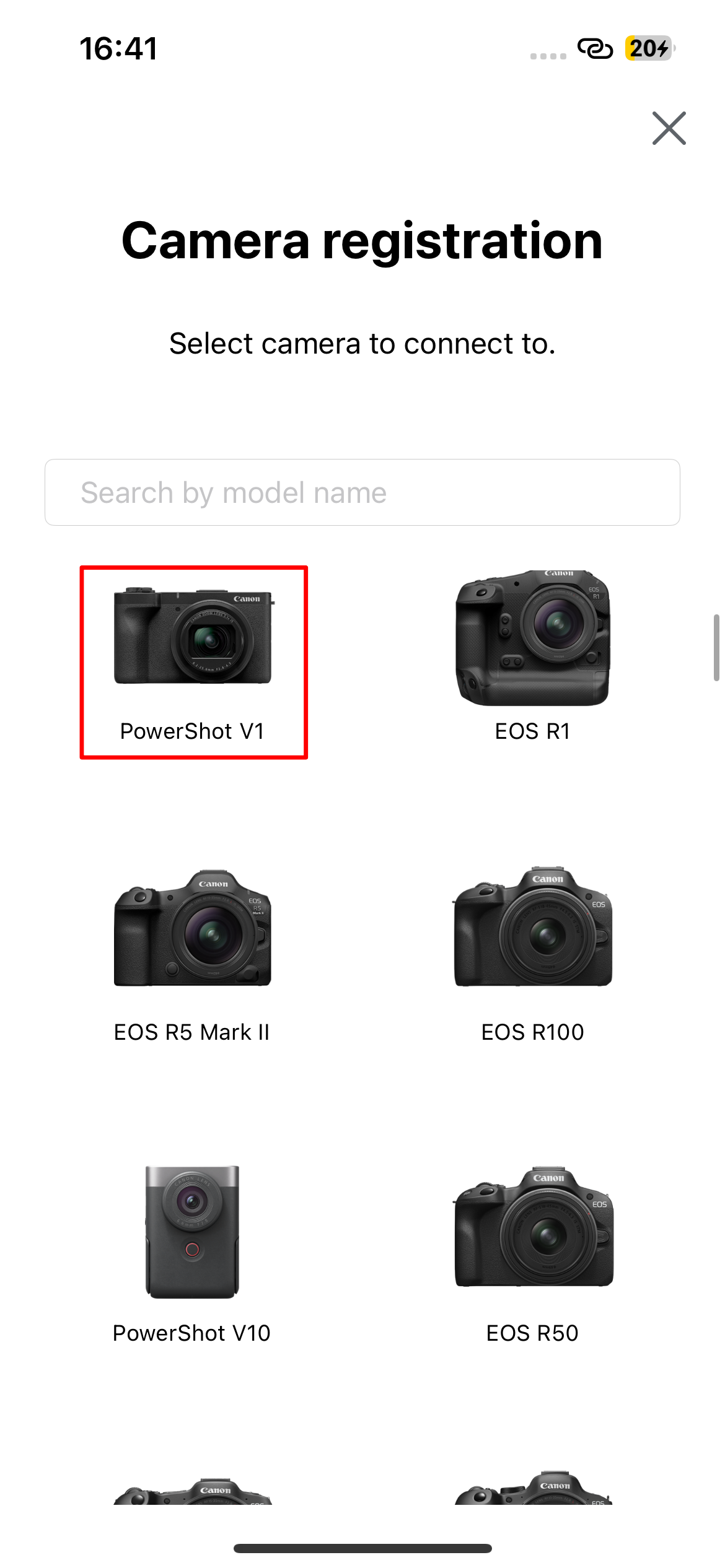
Wählen Sie PowerShot V1.

Wenn der von der Smartphone erfasste Kameraname erscheint, tippen Sie auf den Kameranamen, um eine Verbindung herzustellen.
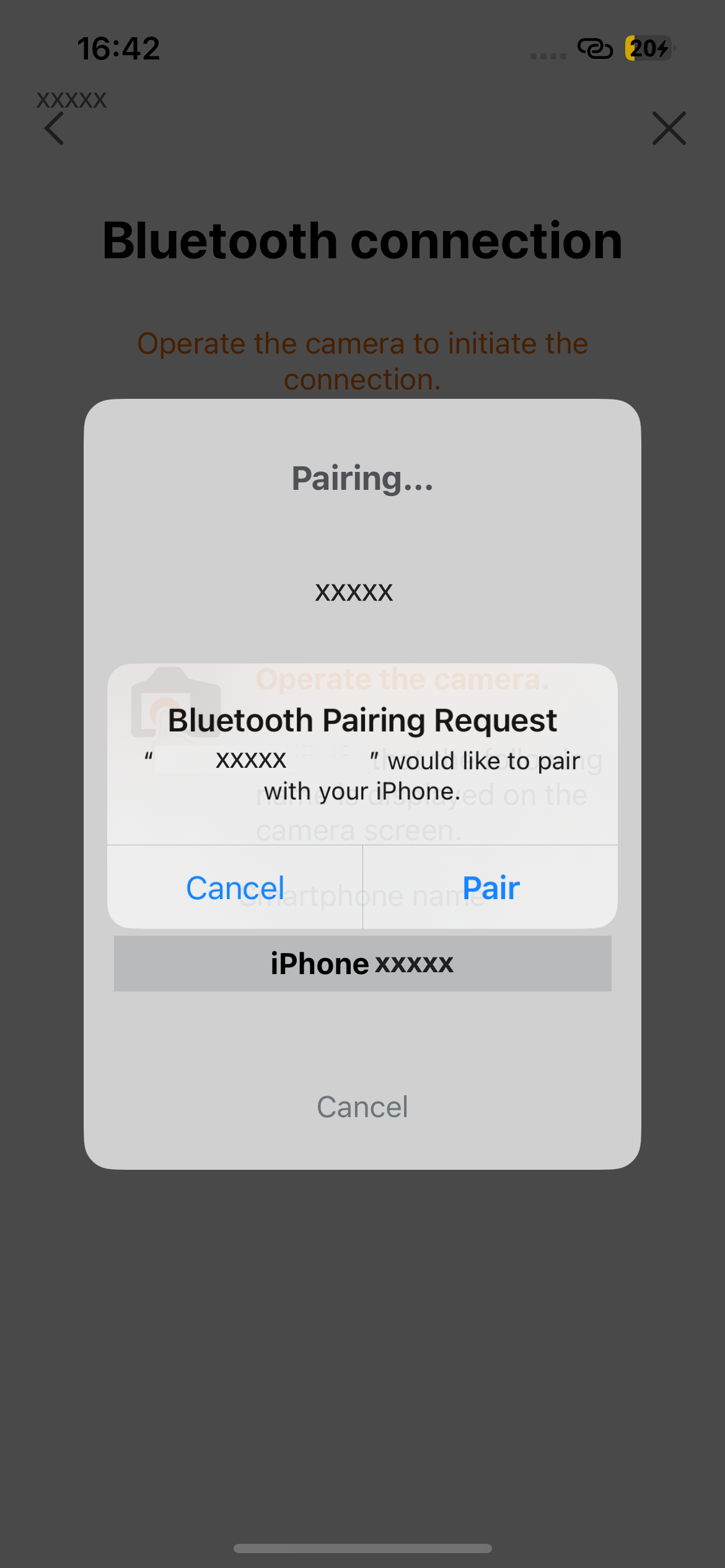
Tipps auf die Schaltfläche "Pair".
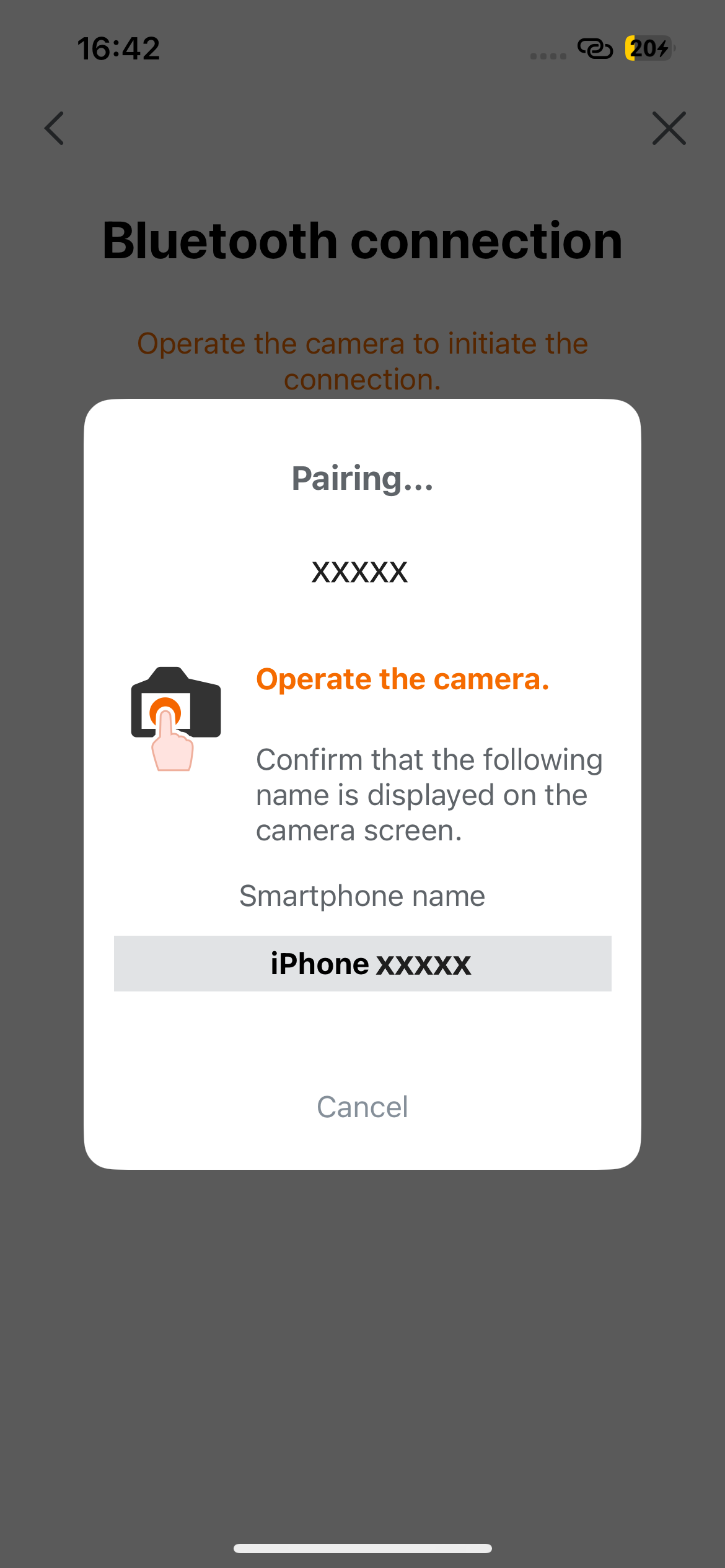
Warten Sie, während die Paarung in Bearbeitung ist.
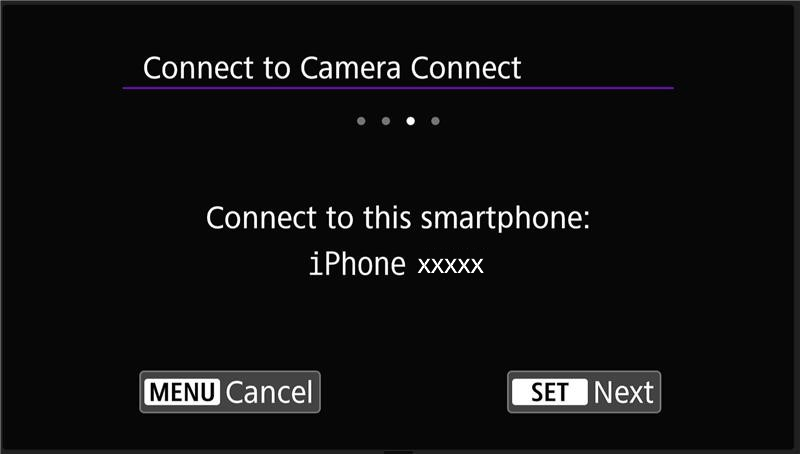
Drücken Sie die "SET/Next"-Taste auf der Kamera.
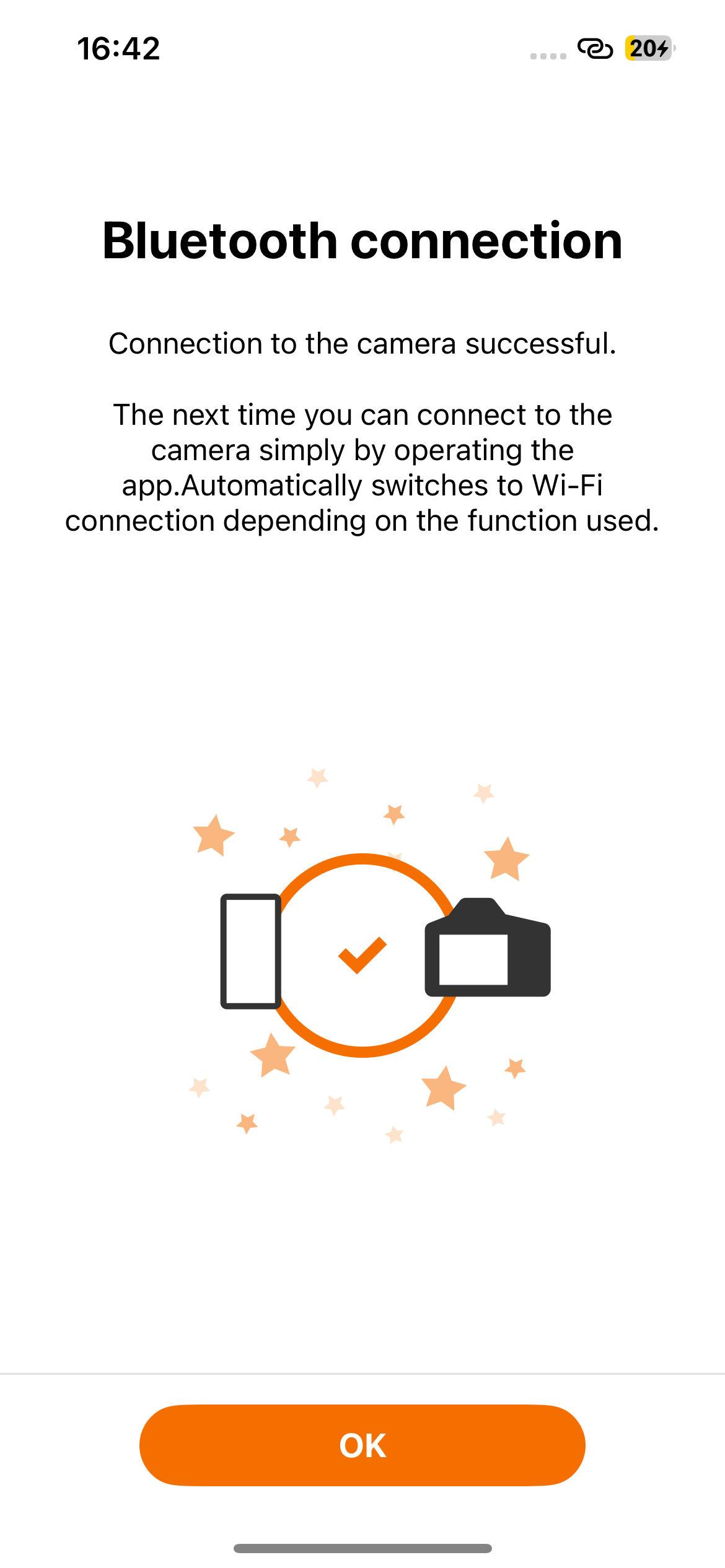
Tippen Sie auf die "OK"-Taste in der Smartphone-App.
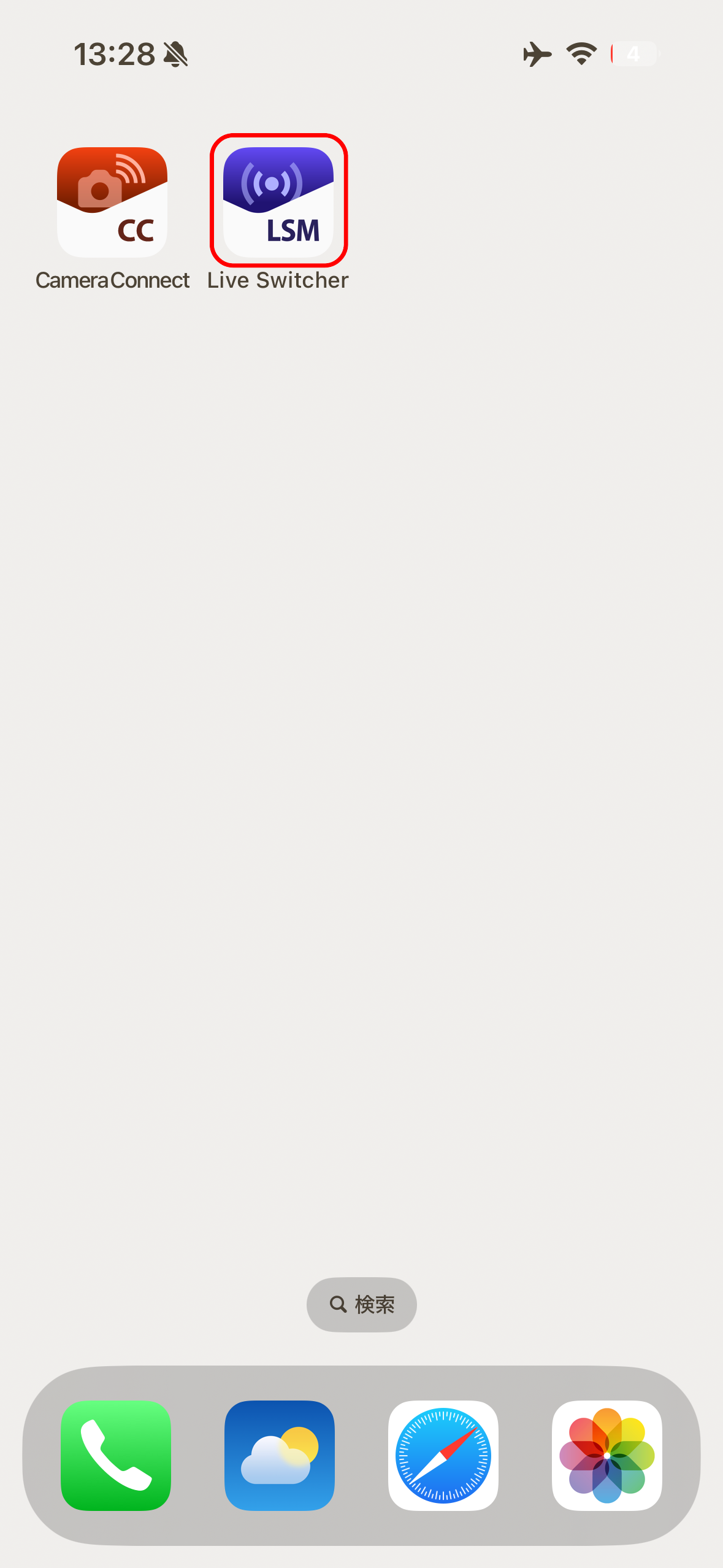
Camera Connect im Hintergrund ausführen und die Live Switcher Mobile-App starten.
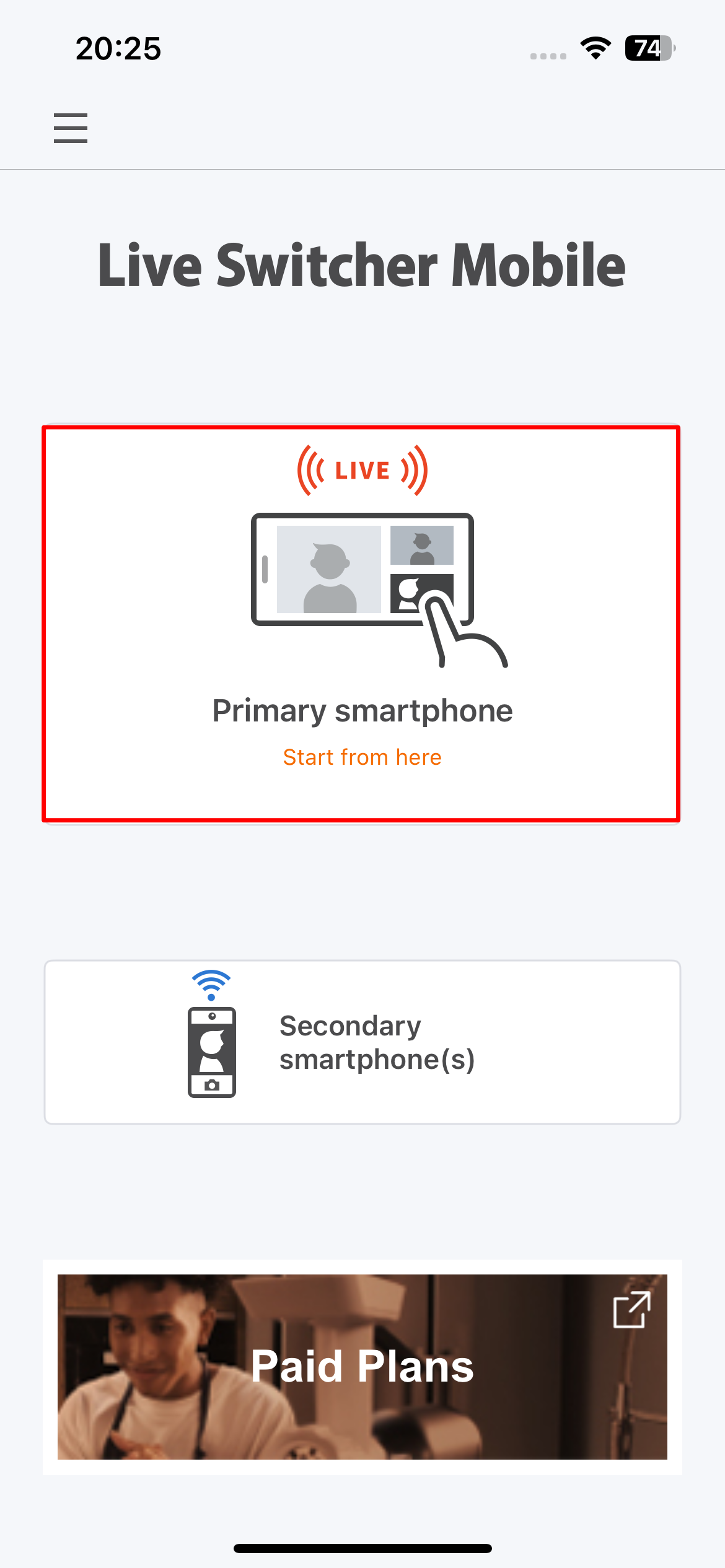
Tippen Sie auf die Schaltfläche "Primary smartphone".
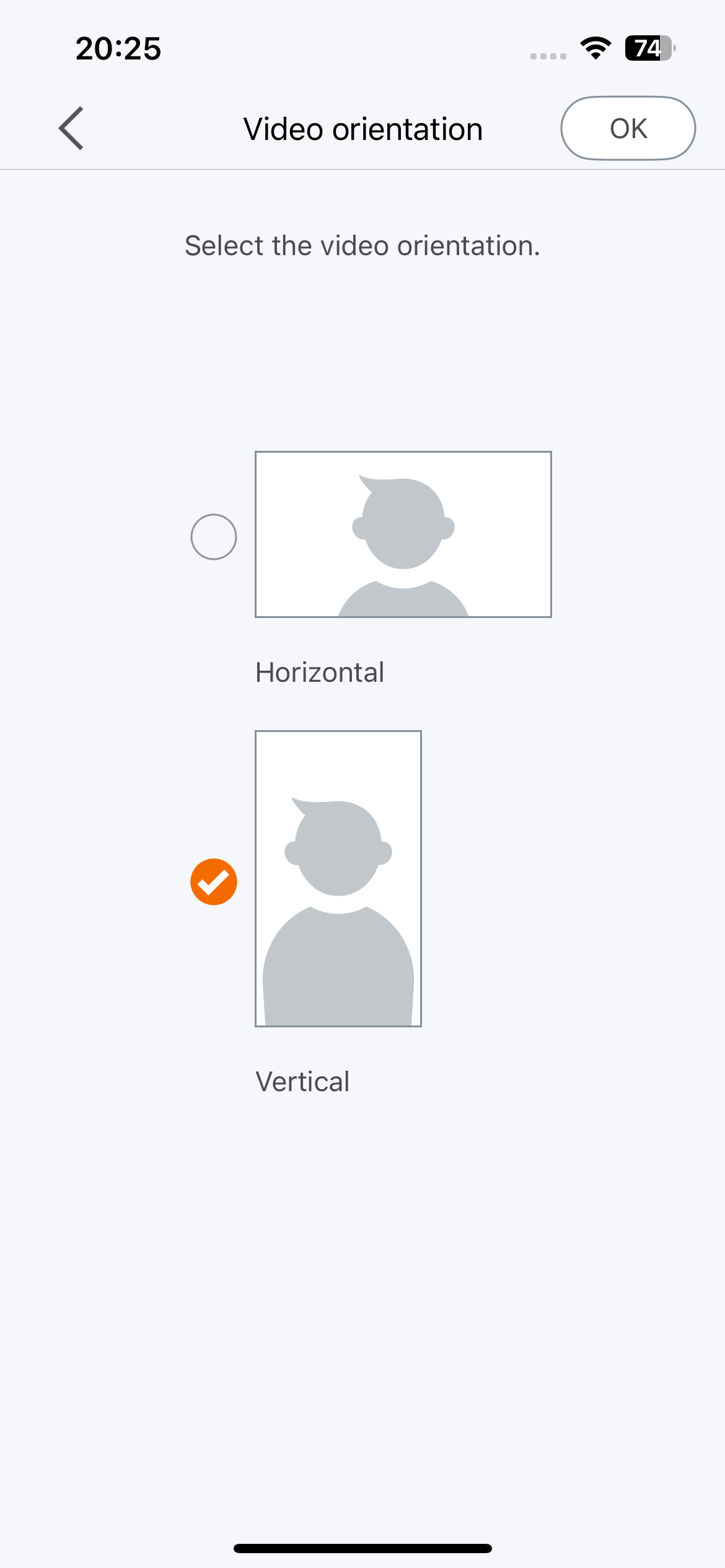
Wählen Sie vertikales oder horizontales Streaming aus und tippen Sie auf die "OK"-Taste.
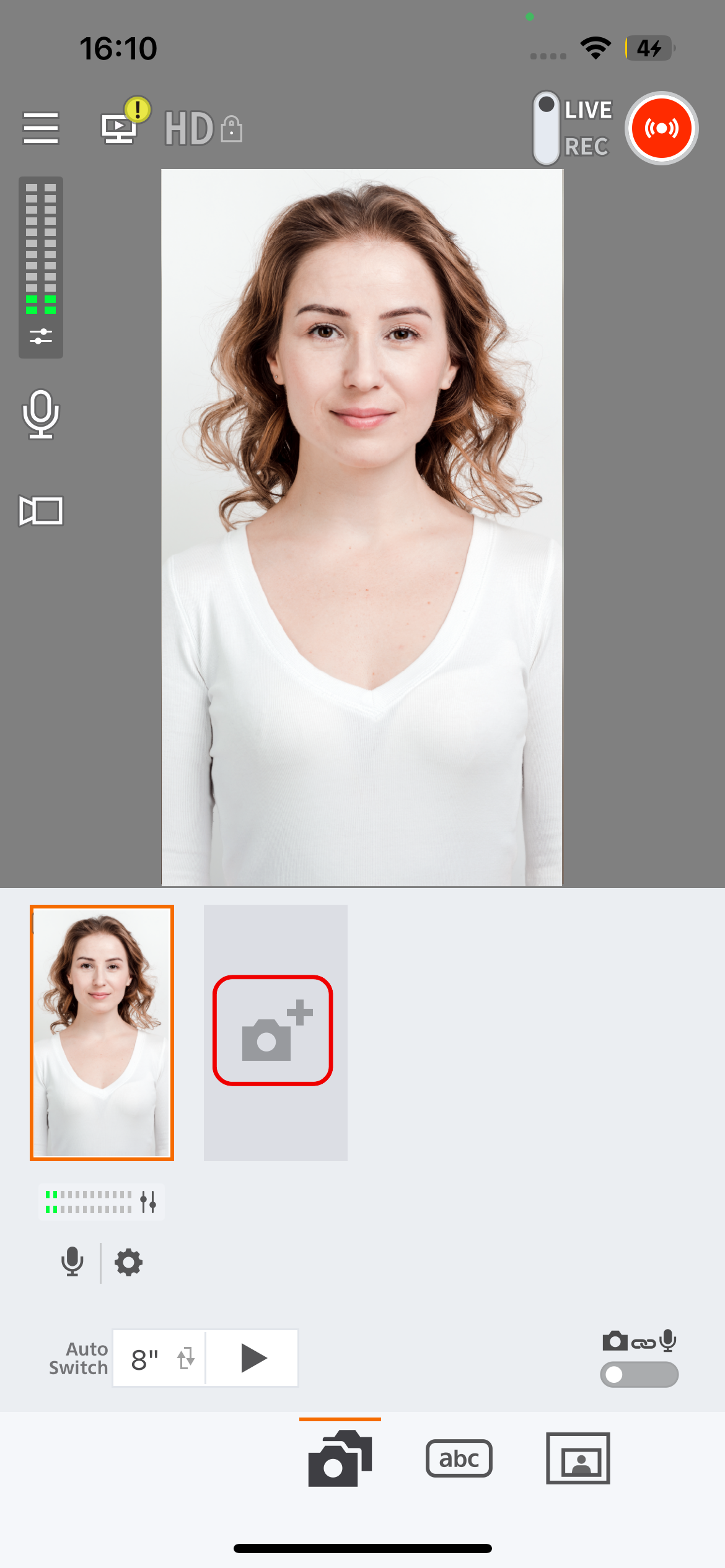
Tippen Sie auf die Schaltfläche "Kamera hinzufügen".
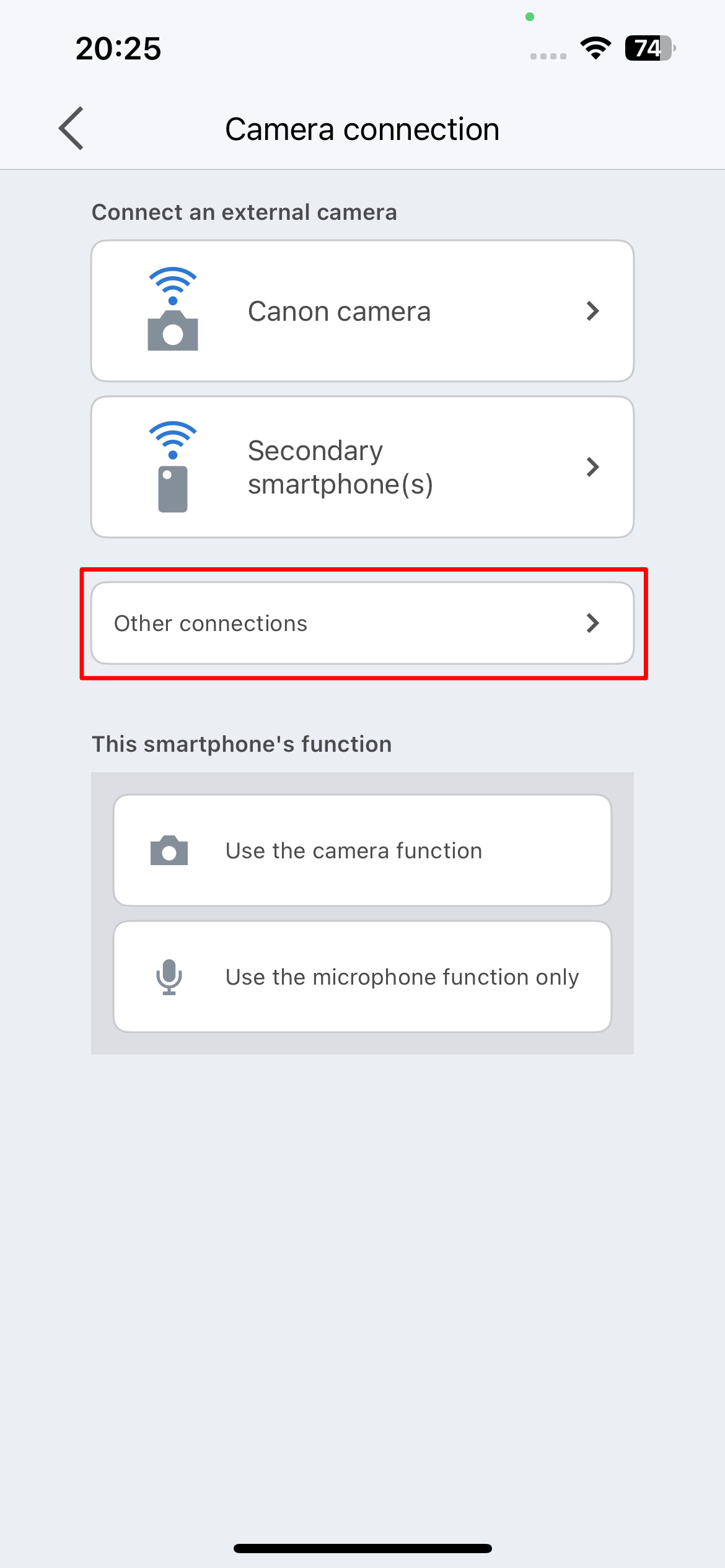
Tippen Sie auf die Schaltfläche "Other connections".
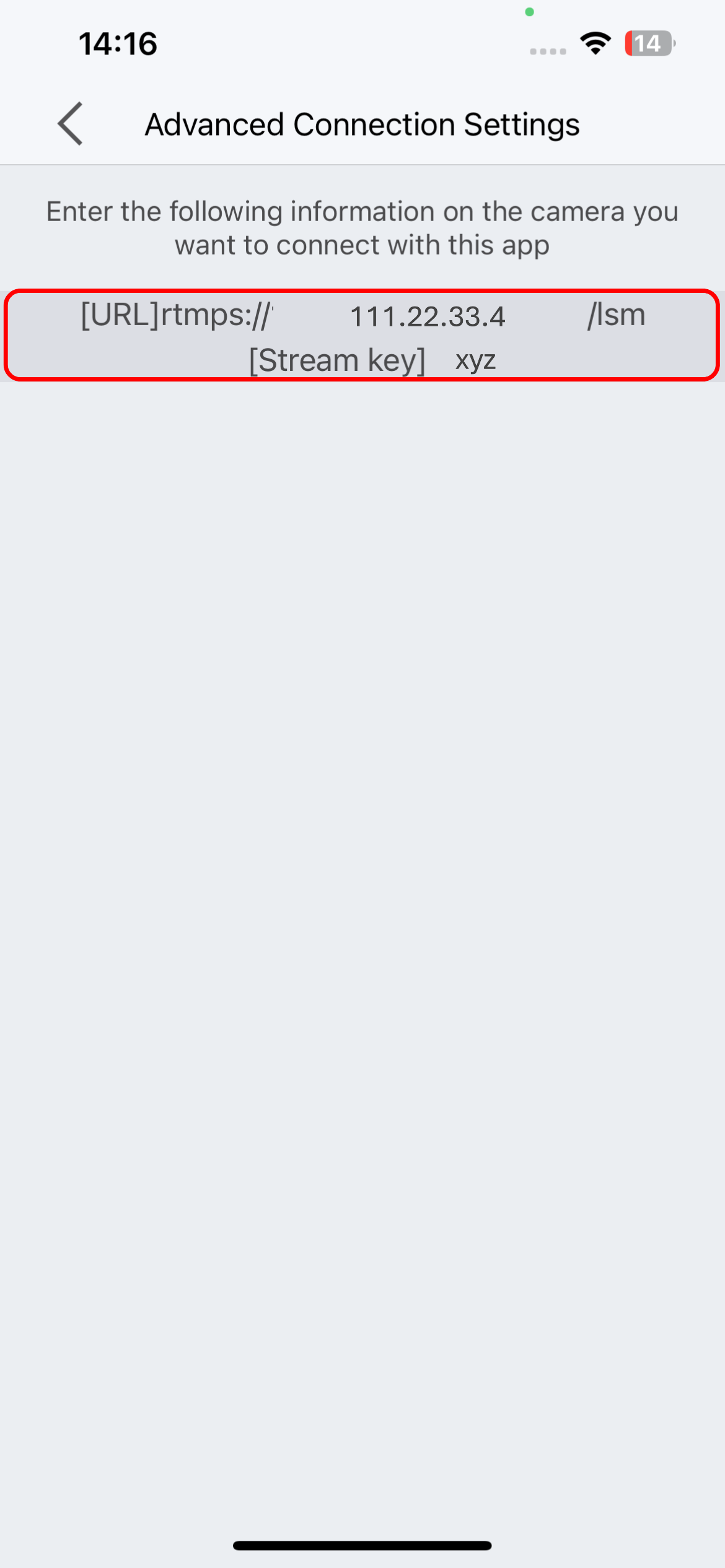
Notieren Sie sich die angezeigte URL und den Stream-Key, da diese erforderlich sind, um sich mit der Kamera zu verbinden. Sie können die URL und den Stream-Key nicht auf dem Smartphone kopieren.
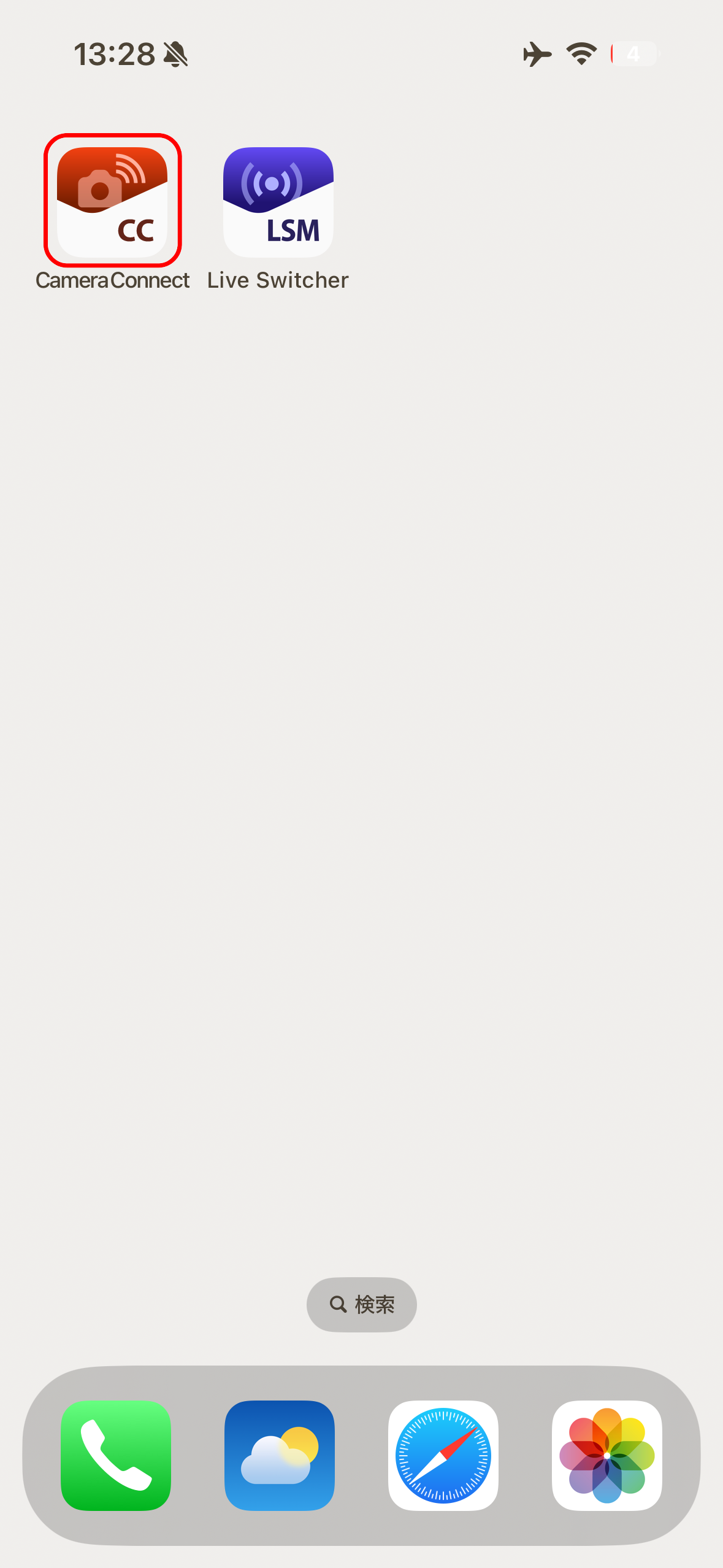
Führen Sie Live Switcher Mobile im Hintergrund aus und wählen Sie die Camera Connect-App.
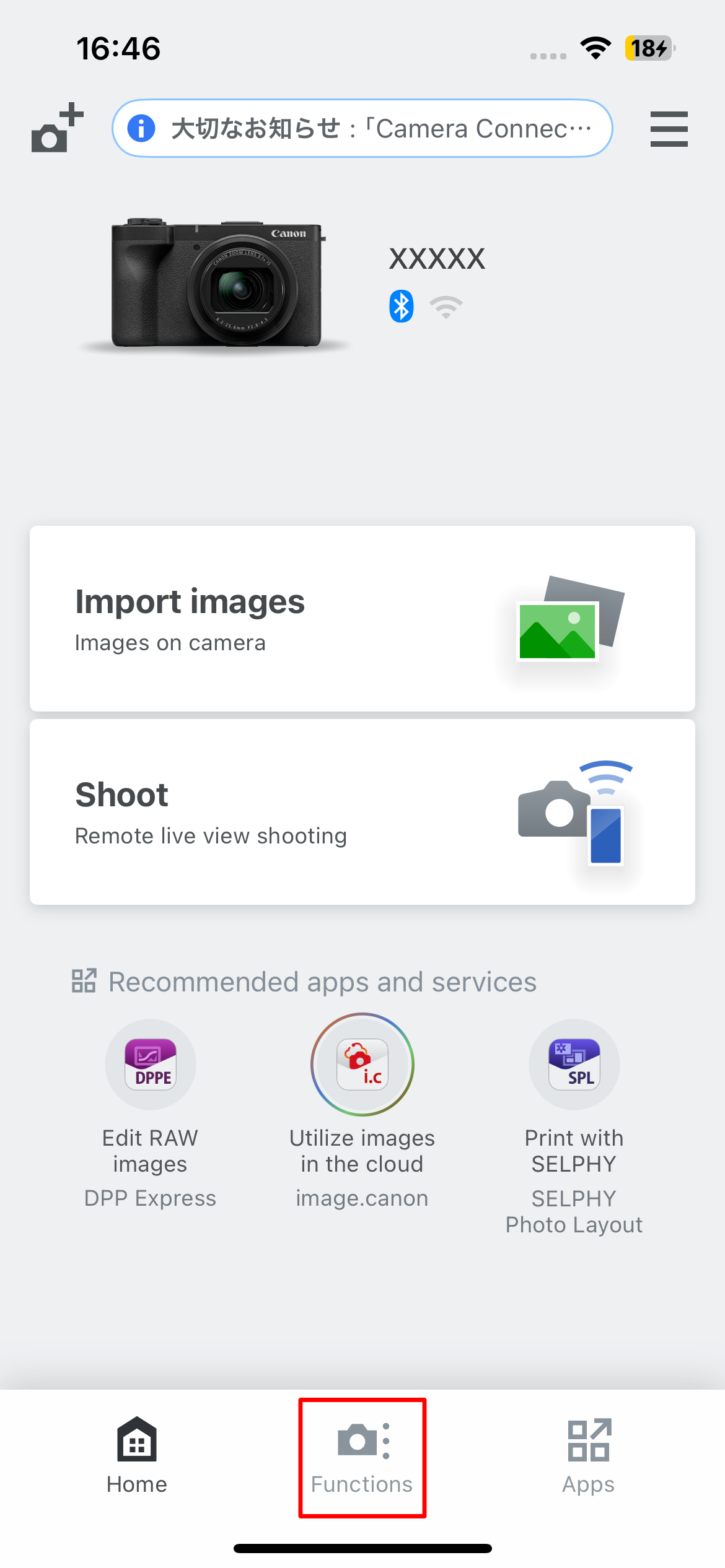
Tippen Sie auf die Schaltfläche "Functions" am unteren Rand des App-Bildschirms.
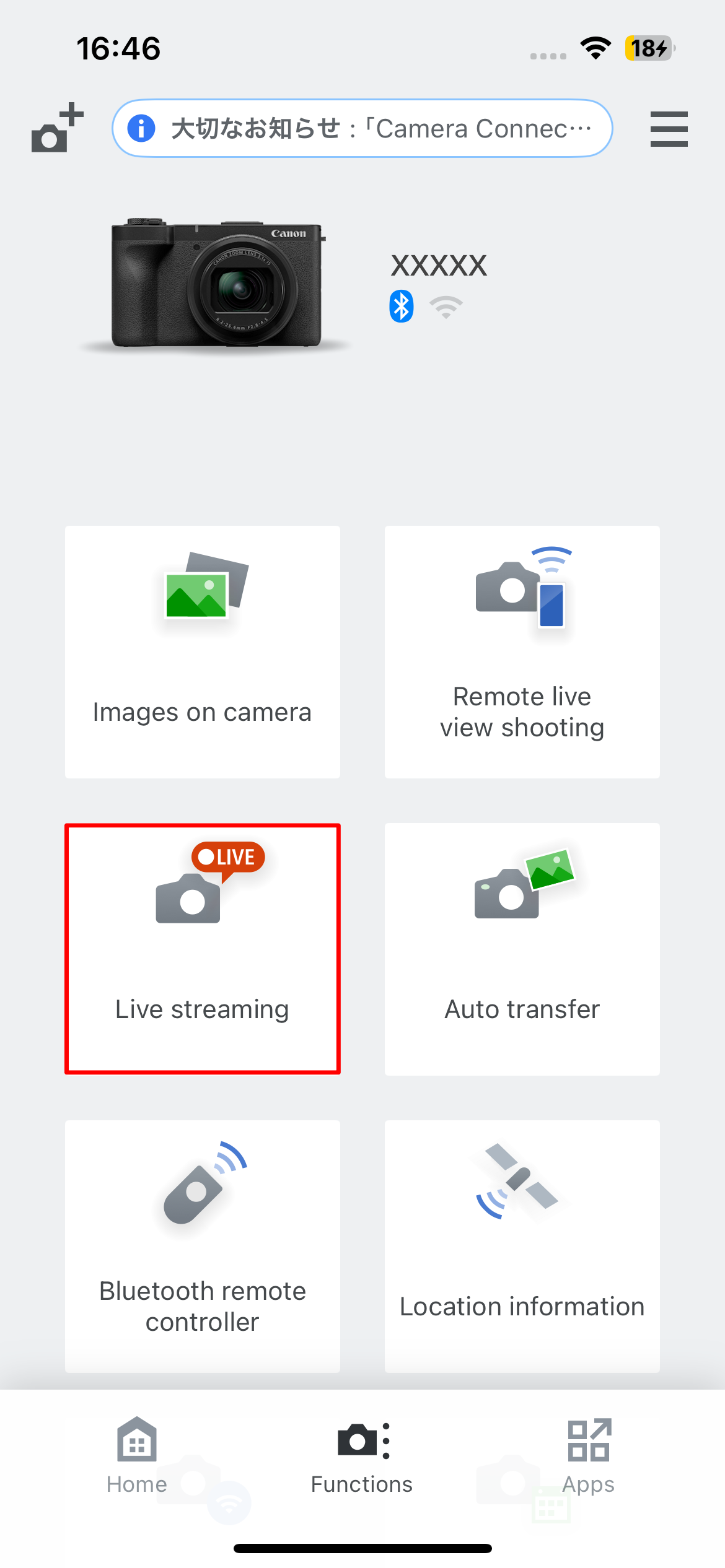
Tippen Sie auf die Schaltfläche "Live streaming".
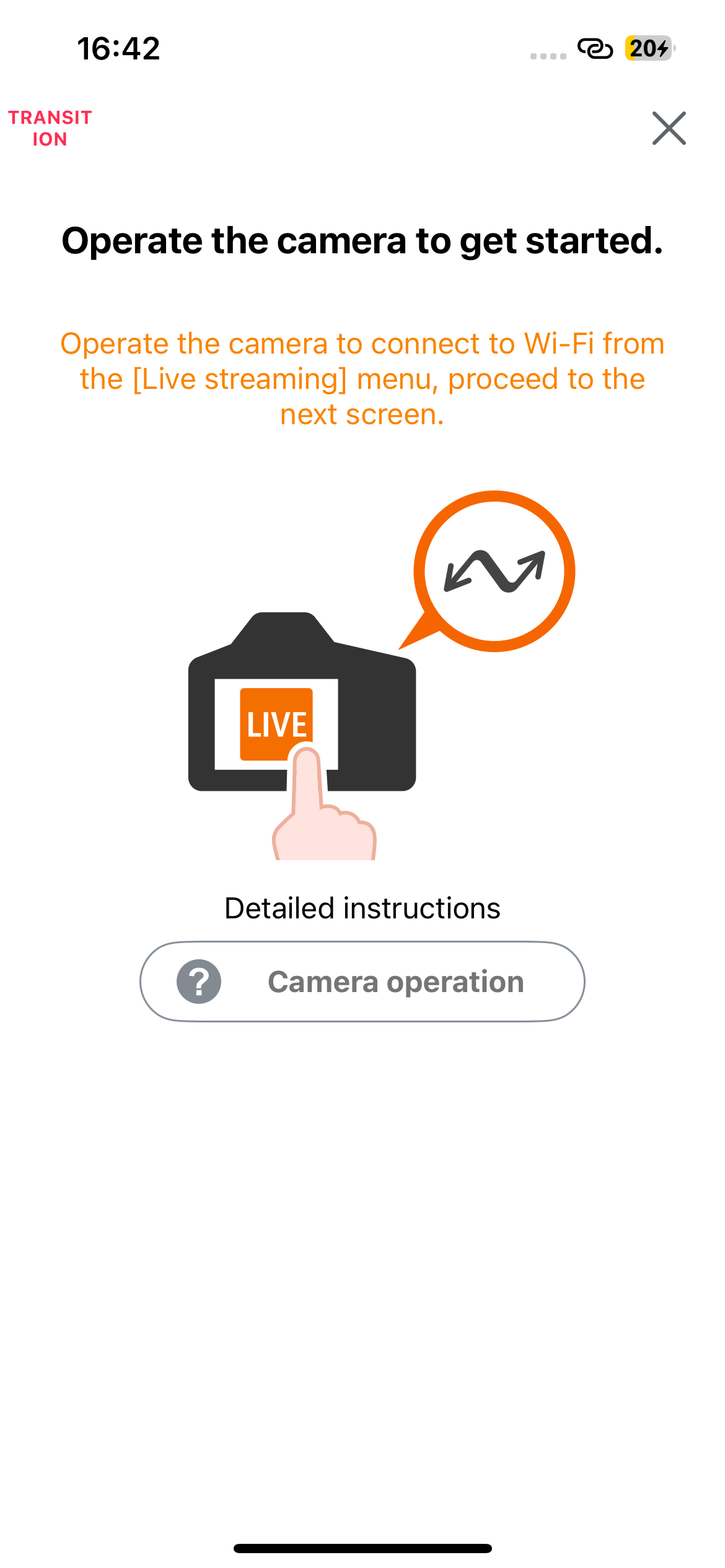
Wenn dieser Bildschirm erscheint, kehren Sie zur Kameraoperation zurück.
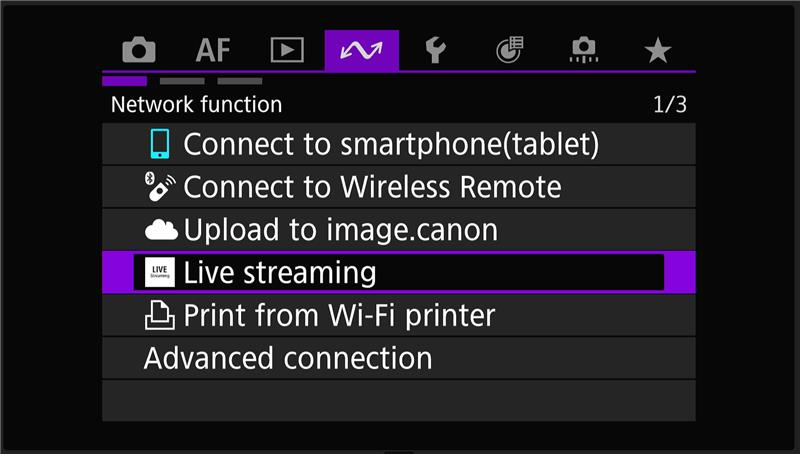
Drücken Sie die Menütaste der Kamera und klicken Sie auf das Menü "Live streaming" im Reiter Kommunikation.
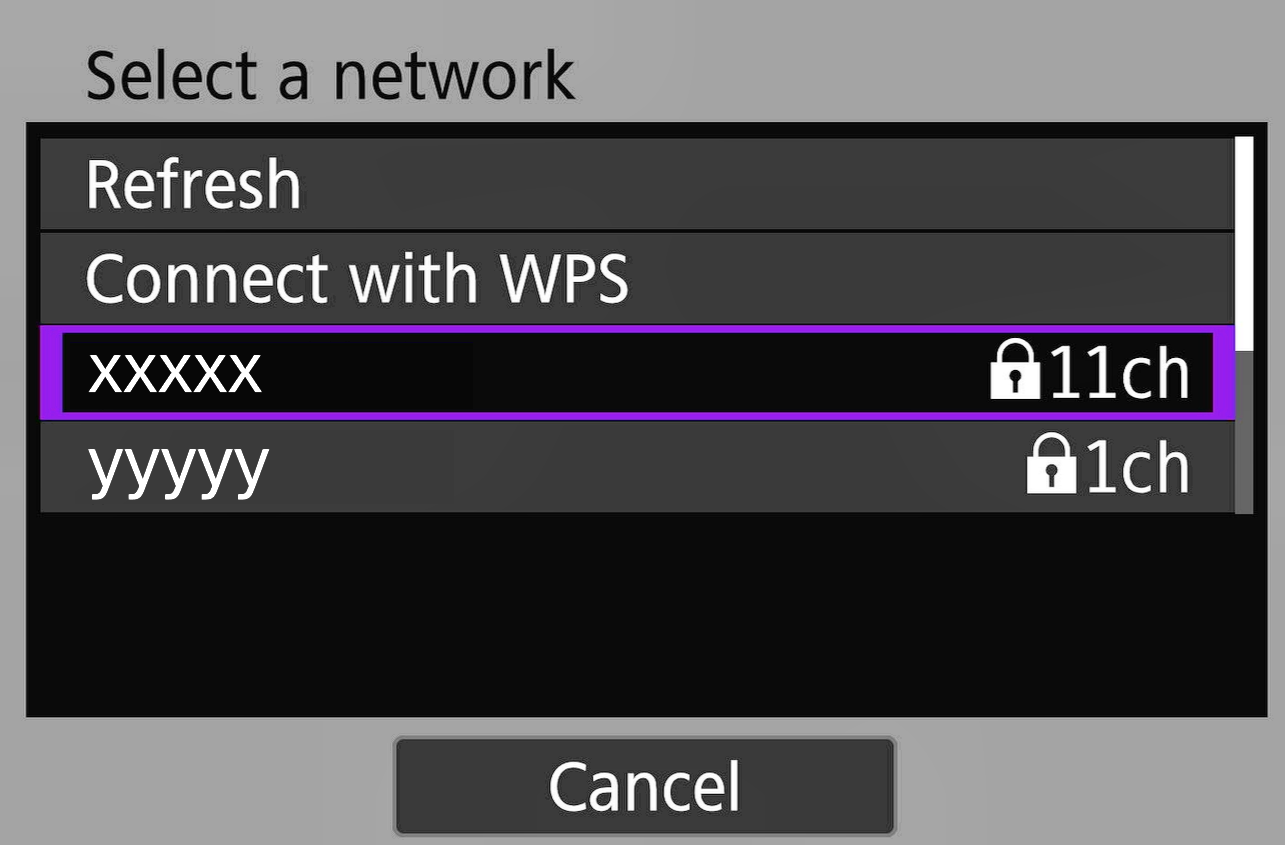
Wählen Sie das gleiche Netzwerk, mit dem das Smartphone verbunden ist.
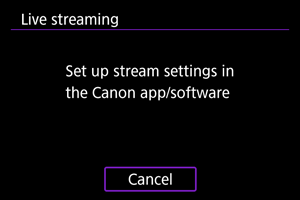
Wenn dieser Bildschirm erscheint, sind die Netzwerkeinstellungen abgeschlossen.
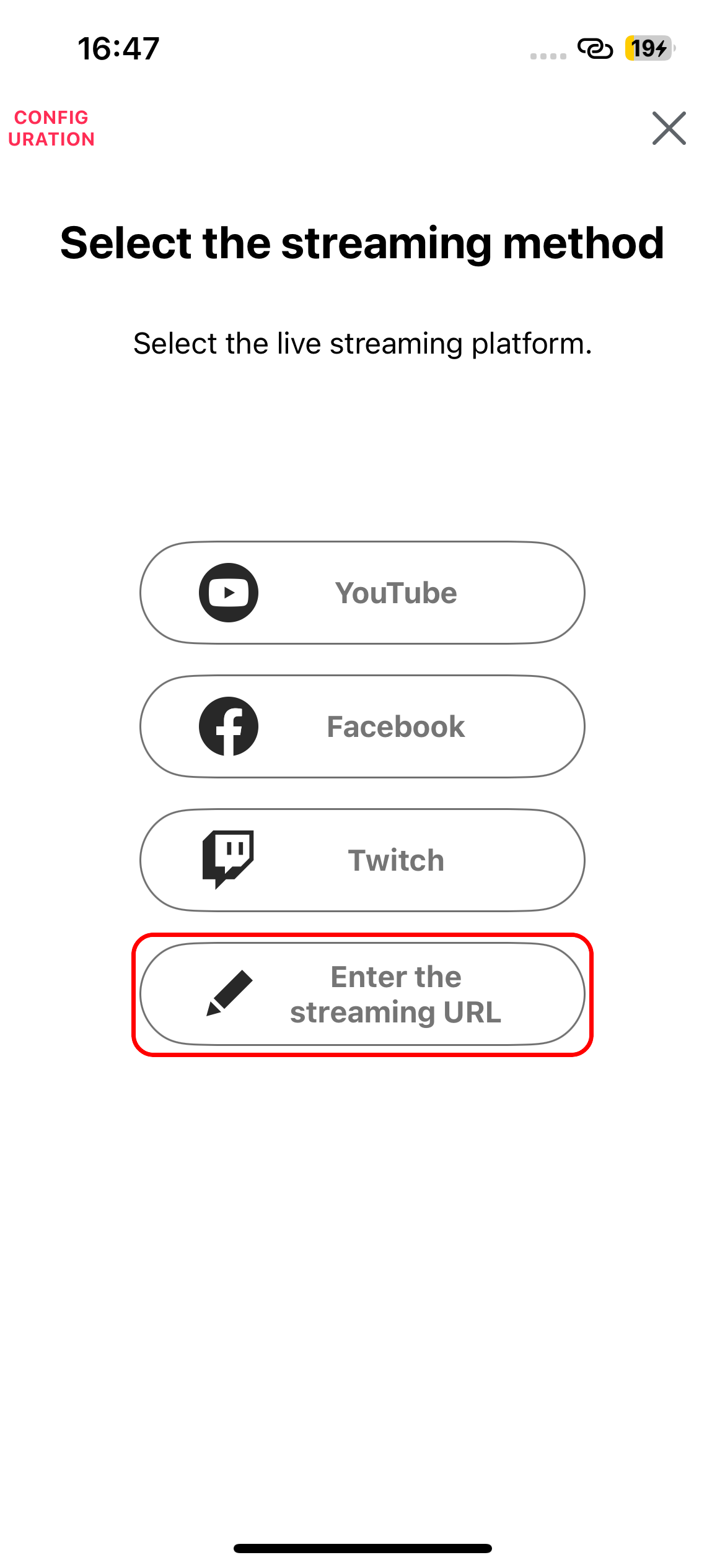
Kehren Sie zur Camera Connect-App zurück und tippen Sie auf die Schaltfläche "Enter the streaming URL".
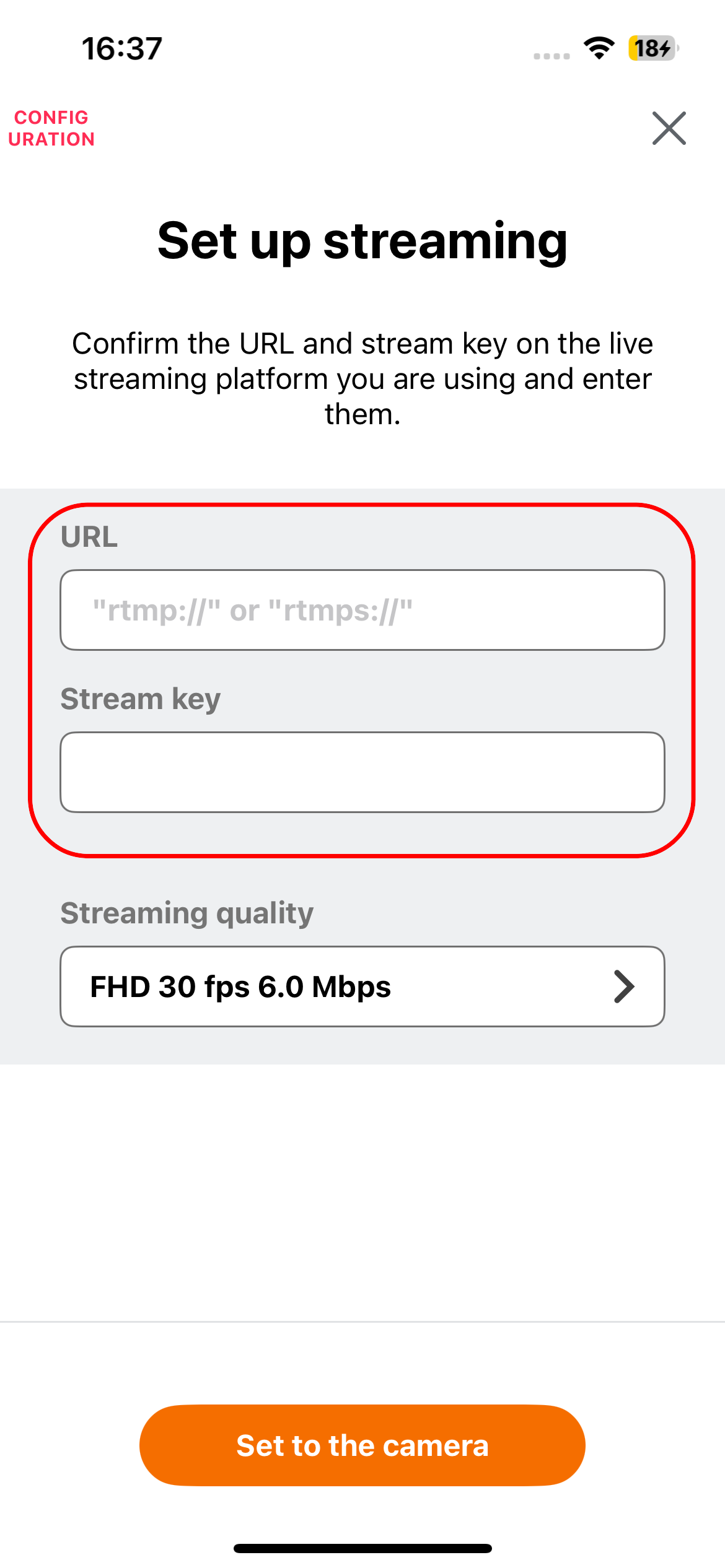
Geben Sie die zuvor in Live Switcher Mobile angegebene URL und den Stream-Key ein und tippen Sie auf die Schaltfläche "Set to the camera". * Es wird empfohlen, die URL in ein Notizbuch zu kopieren, da Sie diese URL und den Stream-Key jedes Mal eingeben müssen, wenn Sie PowerShot V1 und Live Switcher Mobile verbinden.
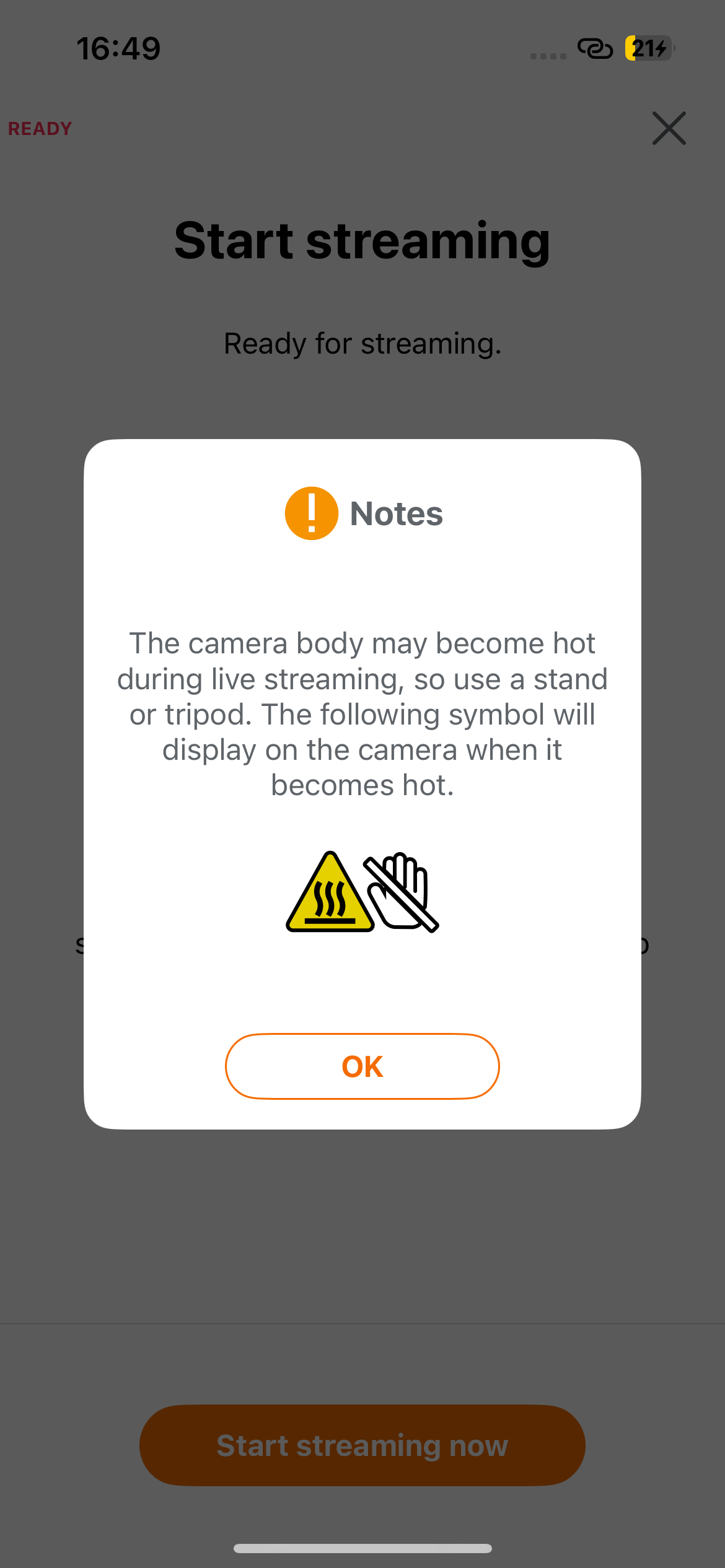
Drücken Sie die "OK"-Taste.
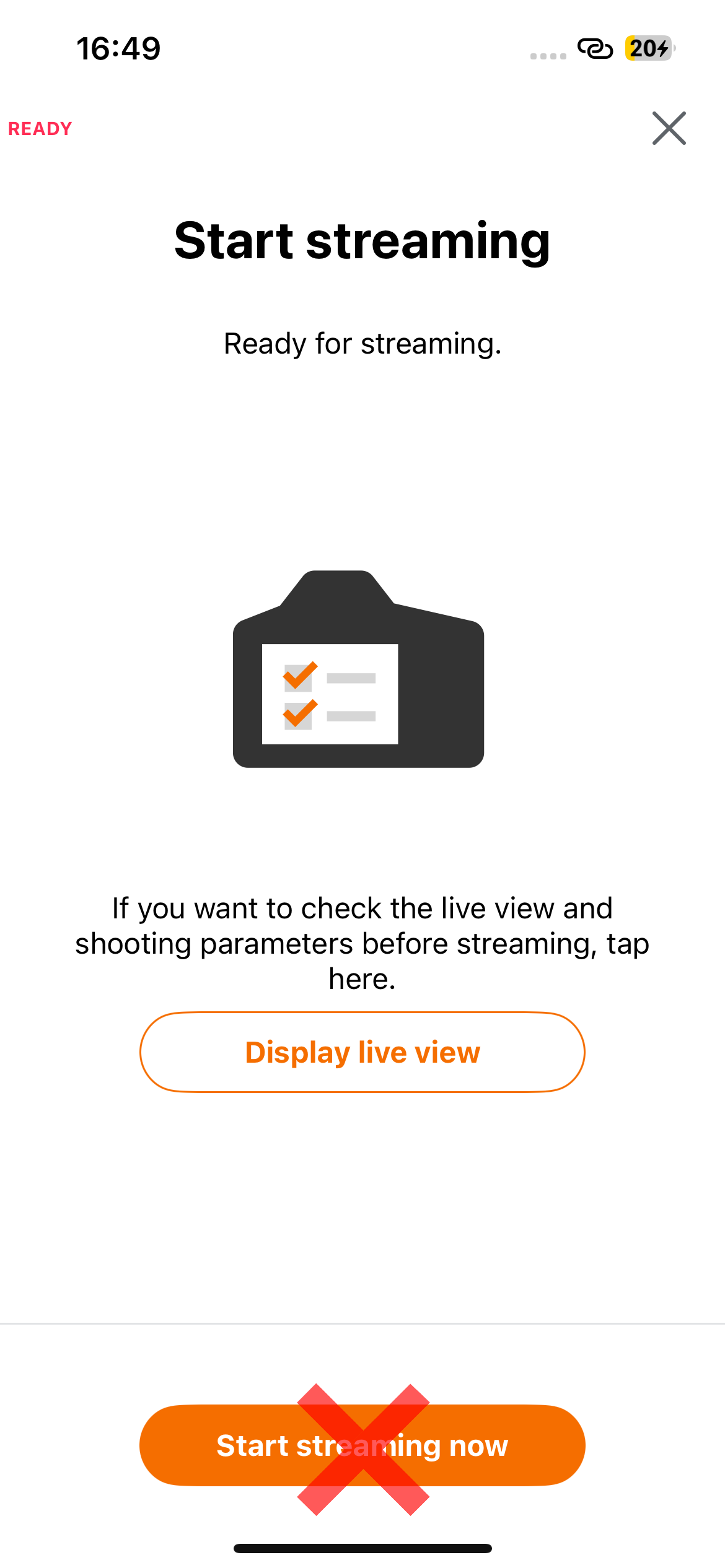
Wenn dieser Bildschirm erscheint, sind die Einstellungen von Camera Connect abgeschlossen. Fahren Sie mit dem nächsten Schritt fort. * Drücken Sie nicht die "Start streaming now"-Taste, die in Camera Connect angezeigt wird.
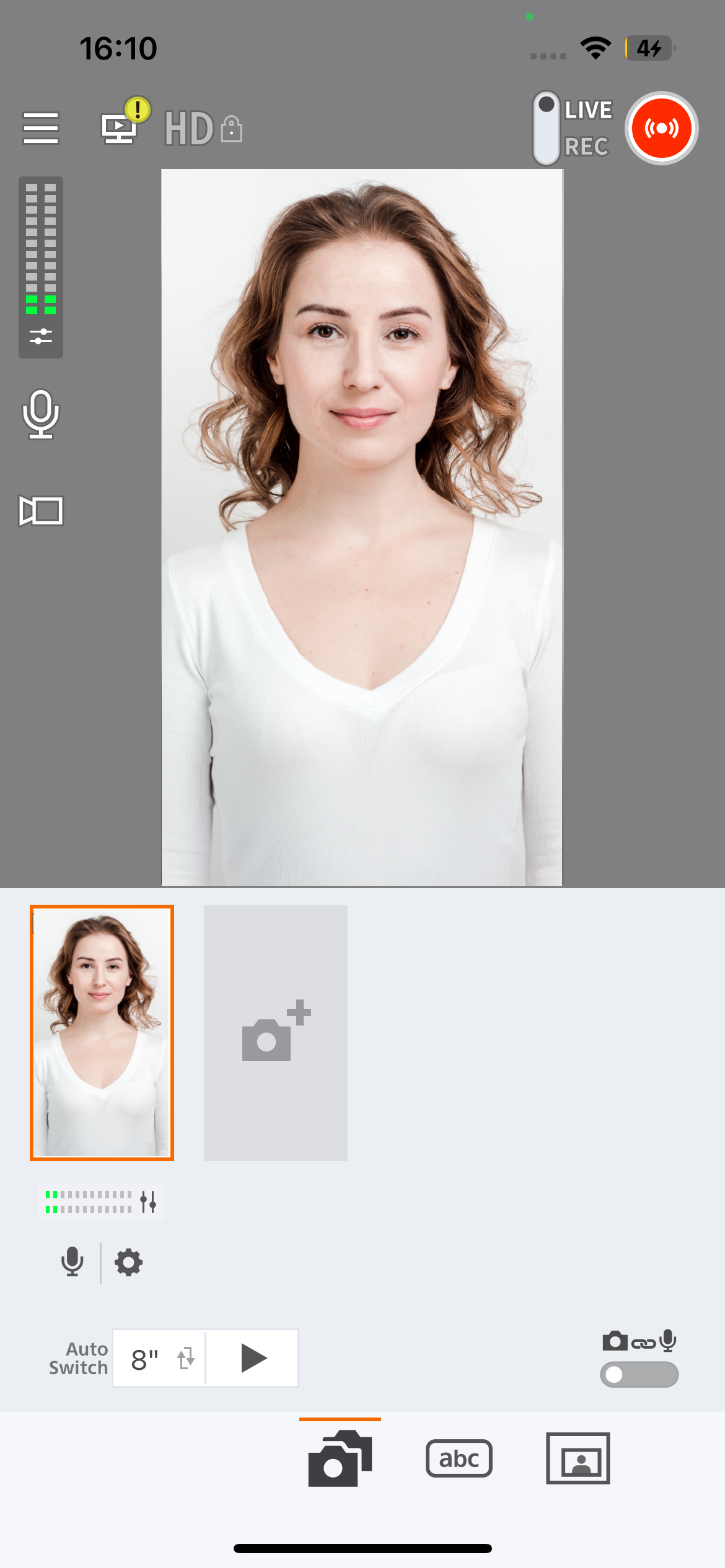
Starten Sie die Live Switcher Mobile-App.
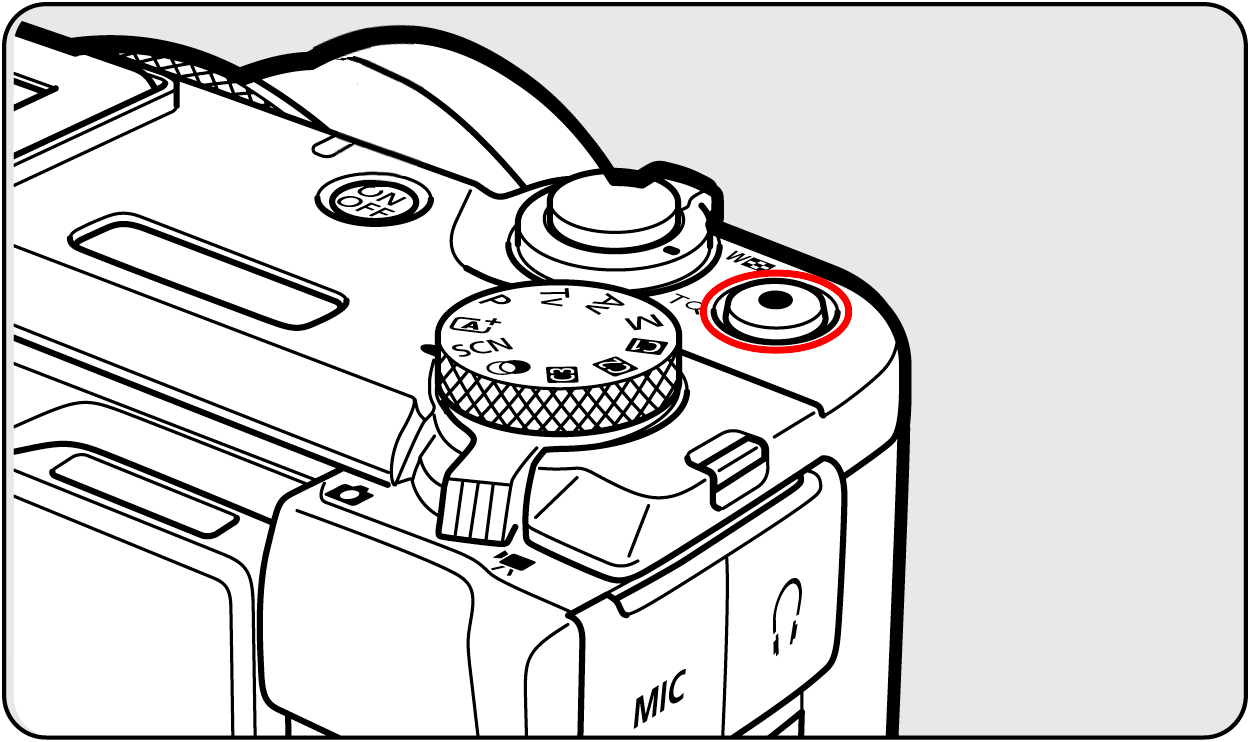
Drücken Sie den Live-Streaming-Button an der Kamera.
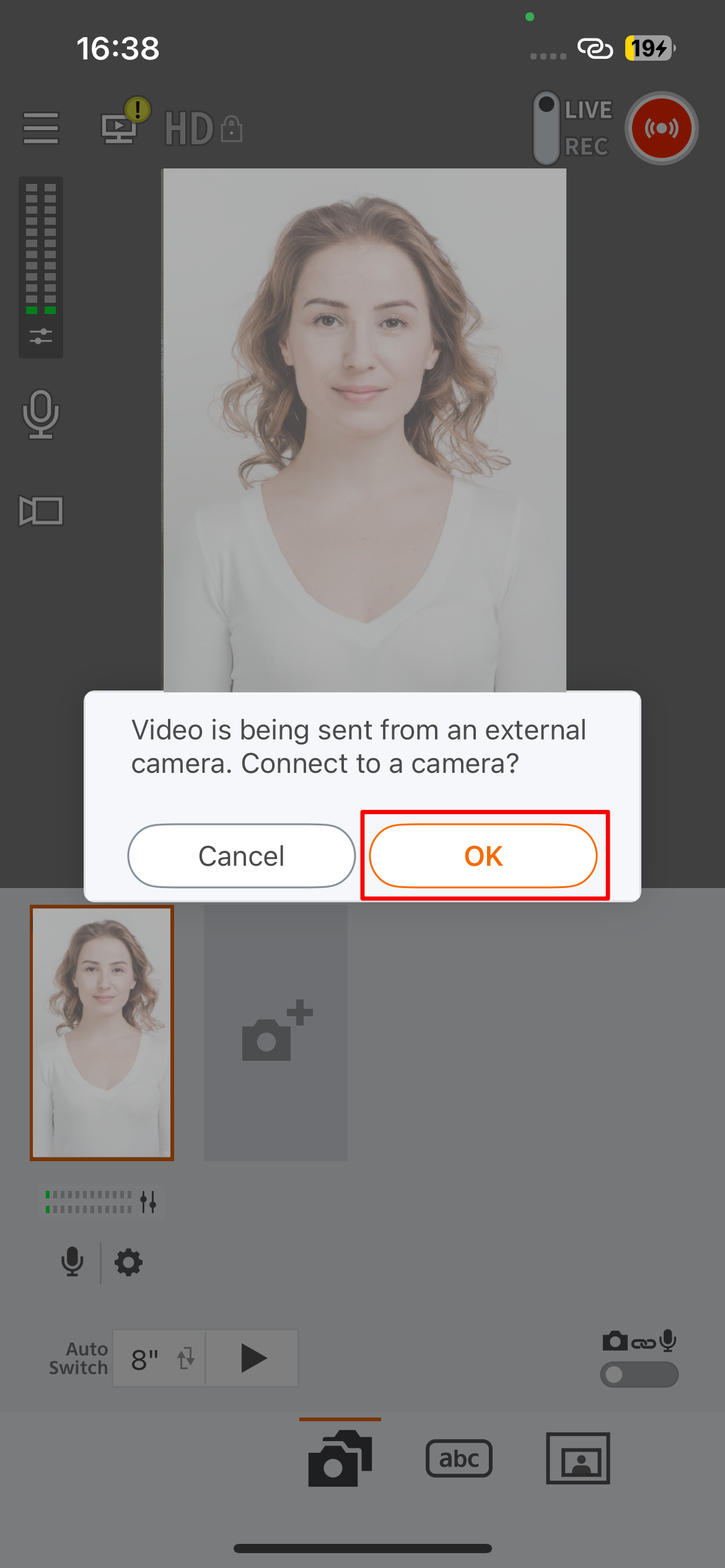
Wenn die Meldung "Mit Kamera verbinden?" erscheint, tippen Sie auf die "OK"-Taste.
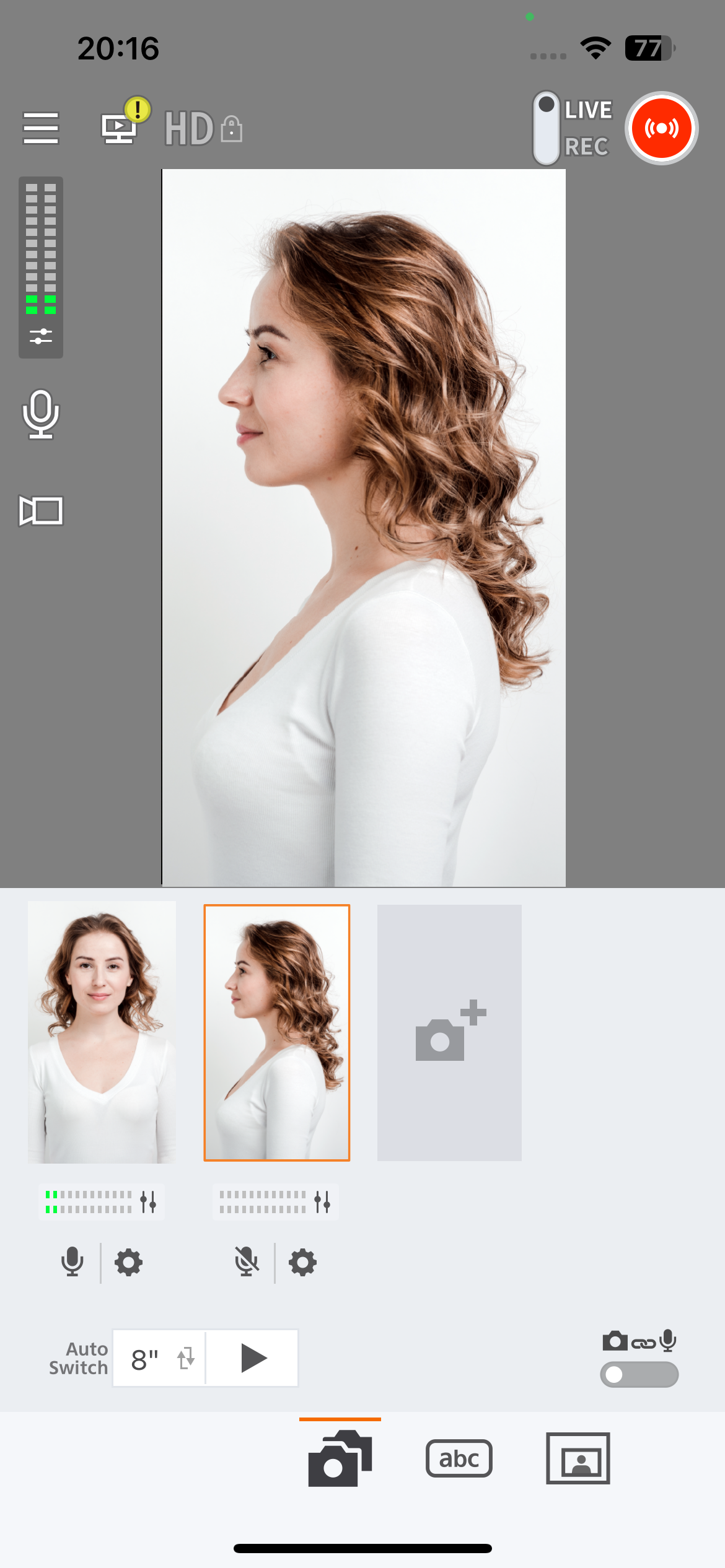
Überprüfen Sie, ob das PowerShot V1-Material in Live Switcher Mobile angezeigt wird und ob die Kamera-Verbindungseinstellungen abgeschlossen sind.